Isu mempercepat video pada trek membimbangkan semua orang yang bekerja dalam penyunting video. Hari ini kita akan melihat bagaimana mempercepat segmen atau melambatkan segmen video di Movavi Editor Video atau Suite.
Bagaimana cara mengubah kelajuan fragmen video di Movavi Editor?
- Pilih segmen video
- Pergi ke "Klip Properties"
- Kami menetapkan kelajuan yang dikehendaki sebagai peratusan berbanding dengan yang asal
Mempercepat segmen video di Movavi
Pertama, mari kita tambahkan video ke garis masa Movavi Video Editor dan pilih fragmen video di atasnya untuk mempercepat atau melambatkan.
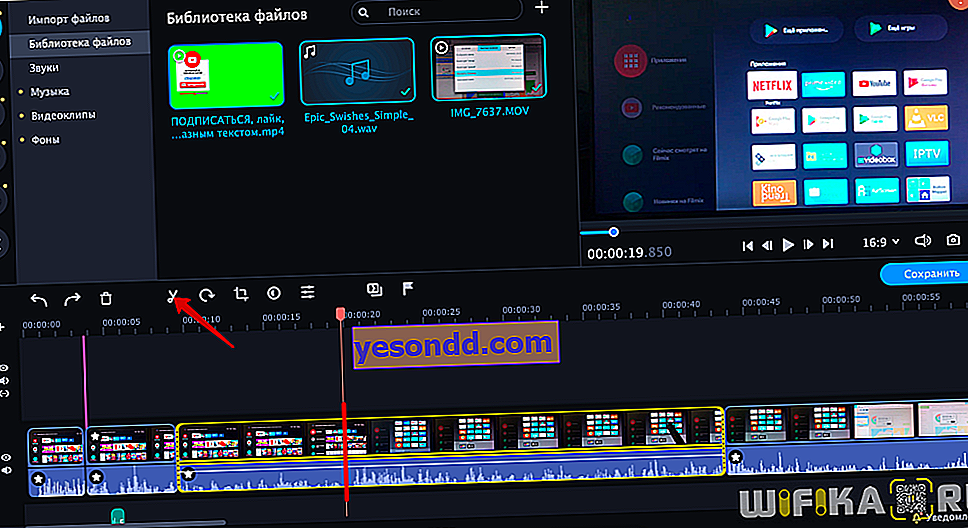
Klik dua kali butang tetikus kiri untuk memilih segmen yang diperlukan sehingga tetingkap pengeditan "Clip Properties" muncul. Di sini kita berminat dengan parameter "Speed". Untuk mempercepat, kami menetapkan nilainya lebih dari 100% / Sebagai contoh, untuk mempercepat video dua kali, anda perlu menetapkan 200%, dalam 3 - 300%, dll.
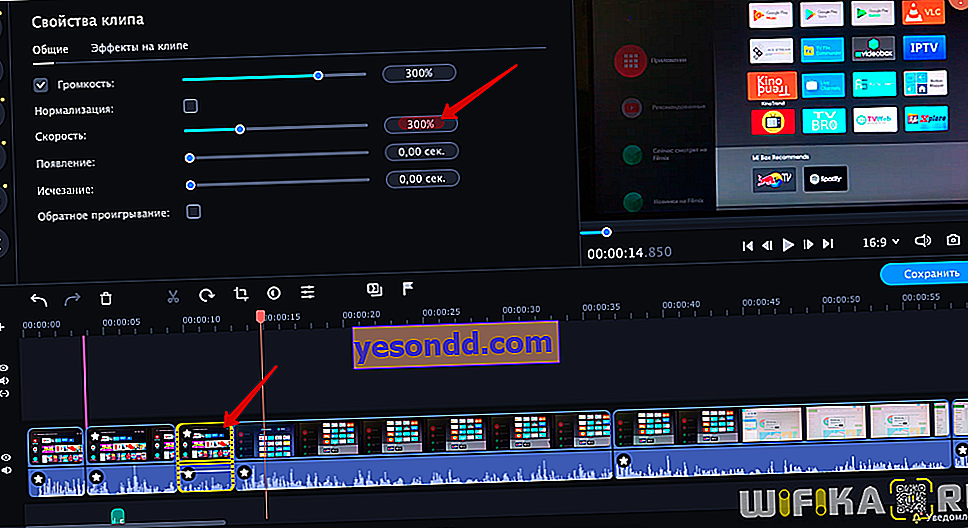
Perlahankan segmen video dalam Movavi Editor Video
Untuk melambatkan segmen video di Movavi Video Editor, sebaliknya, mengurangkan jumlahnya. Sekiranya anda perlu perlahan separuh, maka tetapkan 50%, 3 - 33%, 4 - 25%.
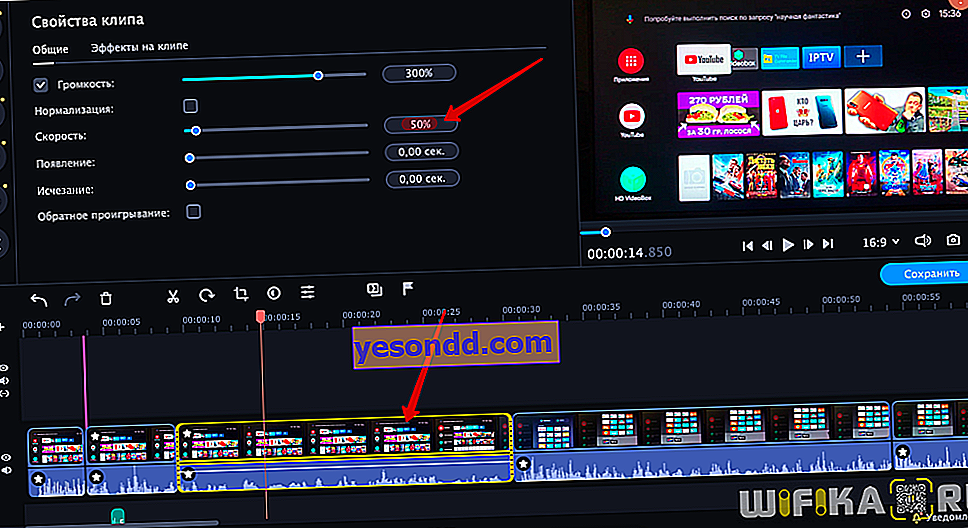
Bekerja dengan suara semasa mempercepat atau memperlahankan segmen video di Movavi Video Editor
Harap perhatikan bahawa apabila anda mempercepat atau memperlahankan video dalam program, bersama dengan video di sebelahnya, kecepatan dan trek audio juga berubah. Malangnya, Editor Video Movavi tidak memiliki kemampuan untuk menyesuaikan diri sehingga nada audio tidak berubah. Untuk mengelakkan kesan lucu, kita boleh mematikan suara pada serpihan ini. Untuk melakukan ini, hapus centang parameter "Volume" dalam sifat klip
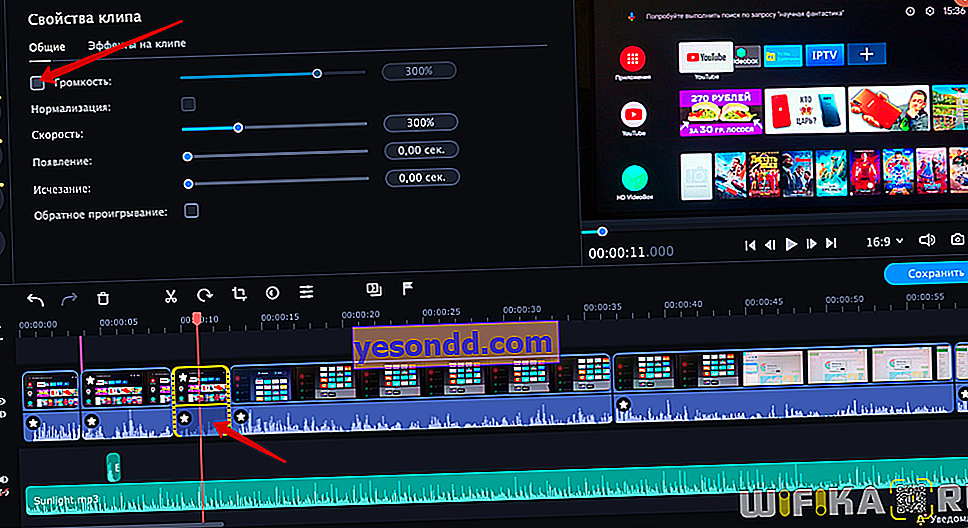
Sekiranya trek audio perlu disimpan dan ditambahkan ke video, pertama trek mesti diputuskan dari video. Untuk melakukan ini, klik kanan pada segmen yang dipilih dan di menu tambahan pilih "Lepas pin audio"
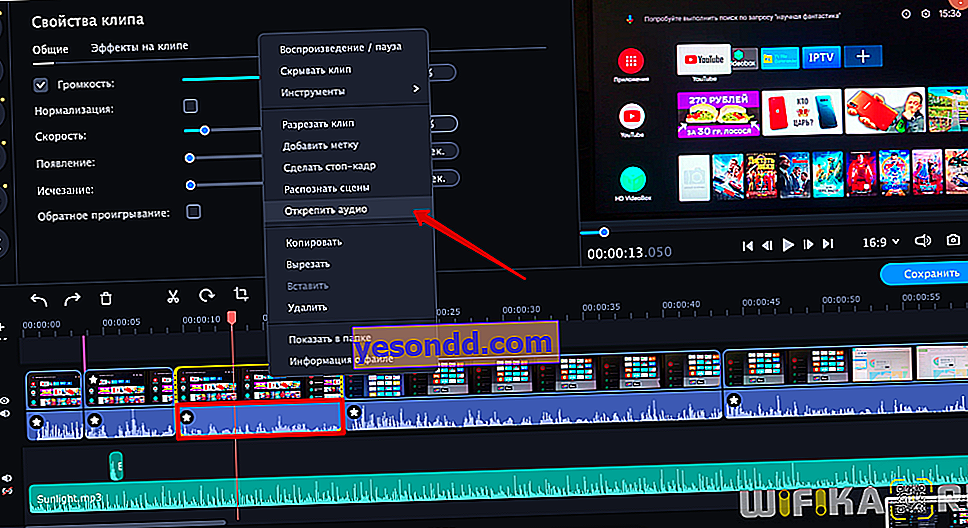
Baris audio akan turun ke trek yang berasingan.
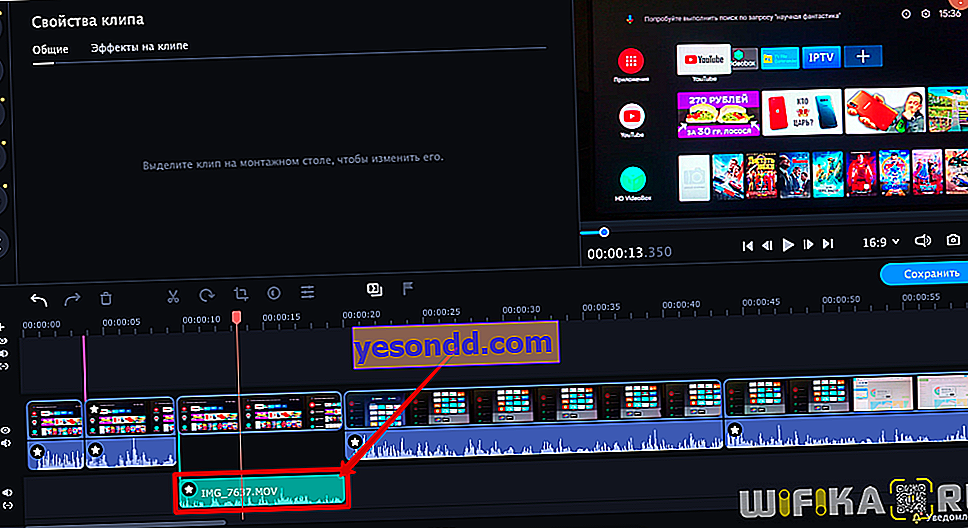
Sekarang, setelah memperlahankan atau mempercepat pecahan video yang sesuai, trek audio akan tetap berada di tempatnya.
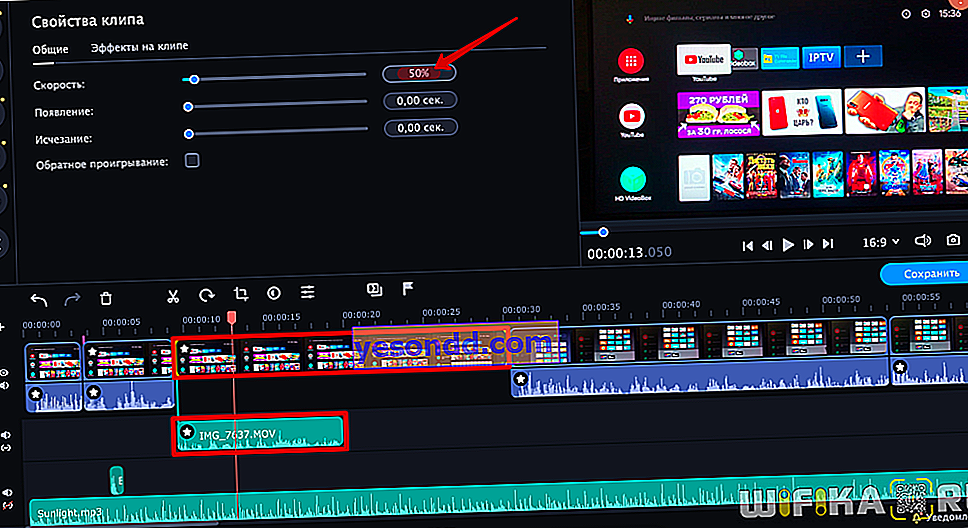
Video
Saya membeli Editor Video Movavi dengan harga diskaun di sini - //vk.cc/auyUCc
Kit untuk program - //vk.cc/auyTKp
Anda boleh berjimat dengan wang tunai LetyShop - //vk.cc/auyUjK
